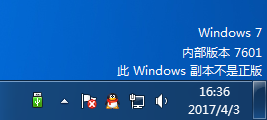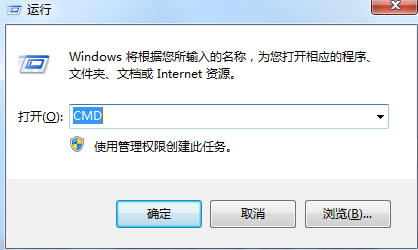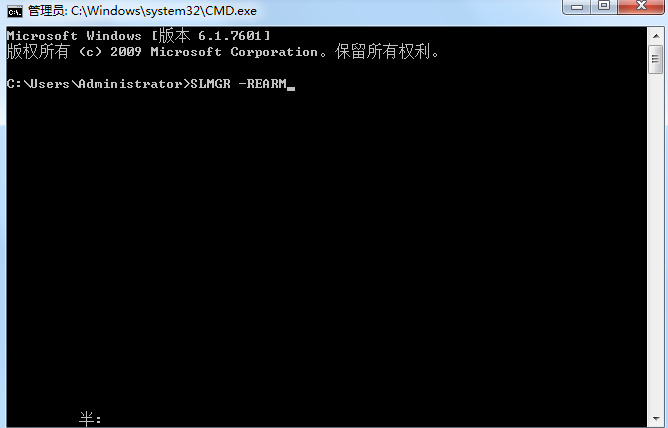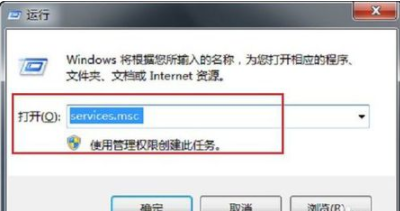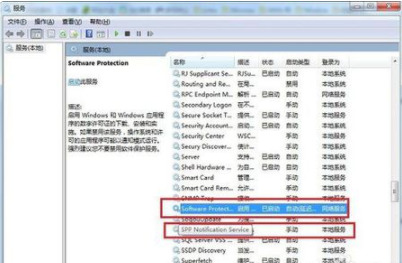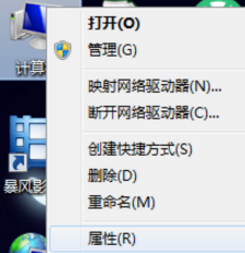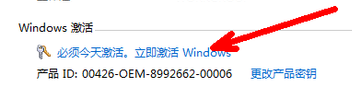Win7系统提示此Windows副本不是正版7601怎么办?
近期有部分Win7用户反映自己电脑的右下角出现了提示此Windows副本不是正版7601的情况,这是怎么回事儿呢?有没有什么方法可以解决呢?今天小编就为大家带来详细的解决方法介绍,步骤简单,安全有效,我们一起来看看吧。
方法一
1、按下键盘上的“win+r”打开电脑的运行功能,输入“cmd”,点击“使用管理权限创建此任务”。
2、在弹出命令提示符以后,输入“SLMGR -REARM”,需要注意的是在-的前面是有一个空格的,小伙伴们不要忘记输入了,之后按下回车。
3、之后按下键盘上的“win+r”打开电脑的运行功能,输入“services.msc”。
4、在左侧找到“Software Protection”服务,并且双击打开。
5、之后在“常规”这个选项中将“启动类型”改为“自动”,之后对“SPP Notification Service”同样采取一样的操作。
6、之后重启系统。就会发现此windows副本不是正版的提示字样已经不见了。桌面也可以自由设置了。
方法二
1、此外还可以使用windows密匙来完成激活。鼠标右键点击计算机的桌面图标,选择“属性”。
2、找到其中的windwows激活,输入win7的密匙。
3、之后输入密匙就可以成功激活系统,桌面右下角的提示也会消失了。
以上就是Win7系统提示此Windows副本不是正版7601的解决方法了,希望对各位小伙伴们有所帮助。
相关文章
- Win7怎么打开剪切板?Win7系统剪切板开启方法教学
- 惠普台式机Win10怎么改Win7?惠普台式机Win10改Win7教程
- Win7系统怎么重装?系统之家一键重装Win7教程
- MSDN怎么下载Win7?MSDN下载Win7教程
- 戴尔Win8怎么改为Win7?戴尔Win8改Win7教程
- Win7旗舰版怎么去除强制关机提示框?
- Win7旗舰版默认网关怎么操作?Win7旗舰版默认网关操作方法
- 如何解决Win7系统开机显示正在获取网络地址?
- 如何解决Win7旗舰版注销时出现黑屏?Win7注销时出现黑屏解决方法
- win7重装系统图文教程
- win7本地连接被禁用怎么开启?win7本地连接被禁用恢复方法
- win7本地连接不见了解决办法?本地连接的修复教程
- 笔记本电脑屏幕忽然变得很暗?笔记本电脑屏幕忽然变得很暗解决方法
- win7麦克风显示未插入怎么办?麦克风显示未插入解决方法
- win7麦克风电流声很大怎么办?win7麦克风有电流声解决方法
- win7开机键盘不能用怎么办?开机键盘不能用解决方法
热门教程
win11关闭windows defender安全中心的四种方法
2Win11如何关闭Defender?Windows11彻底关闭Defender的3种方法
3win10不显示视频缩略图的两种解决方法
4win10关闭许可证即将过期窗口的方法
5win11怎么切换桌面?win11切换桌面的四种方法
6win11任务栏怎么显示网速?win11任务栏显示实时网速的方法
7win11忘记pin无法开机的三种最简单办法
8安装NET3.5提示0x800f0950失败解决方法
9Win11移动热点不能用怎么办?移动热点不工作怎么办?
10Win11如何打开预览窗格?Win11显示预览窗格的方法
装机必备 更多+
重装教程
大家都在看